Windows/macOS/Android/iOS の Teams で背景をぼかす
Microsoft Teams は、オンライン会議を行うための仮想チャットや通話に使用されるプラットフォームです。会議はどこでも行うことができますが、Teams のぼかした背景は気を散らすものを取り除くのに便利です。しかし、Teams で背景をぼかすにはどうすればよいでしょうか?この記事には、会議前または会議中に適用する最適な解決策が記載されています。さらに、任意のデバイスにエフェクトを適用する方法もここで見つけることができます。
Teams 会議で背景をぼかす方法【録画前】
会議を始める前に背景をぼかす理由の 1 つは、集中力を維持するためです。気を散らすものはいつでもバックグラウンドで発生する可能性があり、オンライン ルームの視聴者に影響を与えます。これを防ぐために、Windows と Mac で背景をぼかす方法を紹介します。
Windows の場合:
ステップ1。PC で Microsoft Teams を起動し、会議に参加するか開始するかを選択します。画面のプレビュー ウィンドウに自分自身が表示されます。
ステップ2。メニューの下部にある「設定」ボタンをクリックして、背景設定を表示します。 「ぼかし」ボタンをクリックすると、すぐに背景がぼかされます。
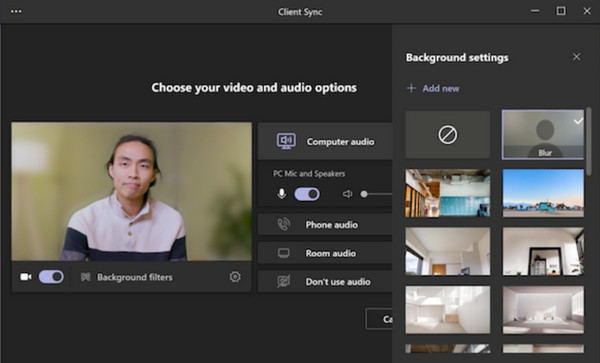
Mac の場合:
ステップ1。Mac ユーザーの場合、アプリを起動すると、Teams で背景をぼかし始めることができます。次に、新しい会議を開始するか、通話に参加します。
ステップ2。「設定」ボタンをクリックして、プレビューウィンドウの下に背景設定を開きます。効果が適用されたら、「今すぐ参加」ボタンをクリックして会議を続行します。
Microsoft の背景設定には、背景に適用できる多くの効果があります。会議中はいつでも新しいものを選択できます。
Teams の録画会議で背景をぼかす方法 [録画後]
会議を録画していても、背景がぼやけていない場合はどうすればよいでしょうか?多くのアプリはビデオにぼかし効果を適用できます。このパートでは、あらゆるデバイスの Microsoft Teams で背景をぼかすための最適なアプリを紹介します。
Windows/Macの場合
録画された会議の背景を完璧にぼかすには、次のことを試してください。 AnyRec ビデオコンバーター Windows または Mac で。これは、ビデオの変換、改善、編集を提供するオールインワンのソリューションです。その強力なツールの 1 つは、Video Watermark Remover です。 会議の録画中に機密情報をぼかす。同時に、出力設定を行って、希望のビデオ形式、コーデック、解像度などを編集することもできます。アプリを無料でダウンロードして、Teams 会議の背景をぼかします。

品質を損なうことなく背景にぼかし効果を与えます。
MP4、MOV、WMV、MKV などのさまざまな一般的な形式をサポートします。
会議ビデオのサイズを圧縮して、参加者と簡単に共有できます。
コンバーター、コンプレッサー、MV メーカーなどのツールをさらに提供します。
ステップ1。インストール後にアプリを起動します。次に、「ツールボックス」メニューに移動し、「ビデオ透かし除去」ボタンをクリックします。記録された Teams 会議をインターフェイスにインポートします。
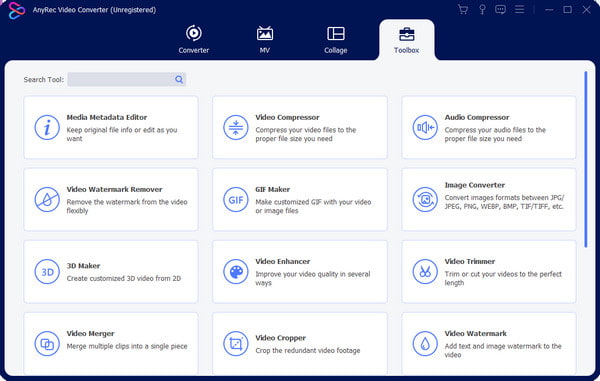
ステップ2。アップロードが成功したら、「ウォーターマーク除去領域を追加」ボタンをクリックし、ウォーターマーク除去ツールを希望の領域に配置します。必要に応じてエフェクトを再度適用します。
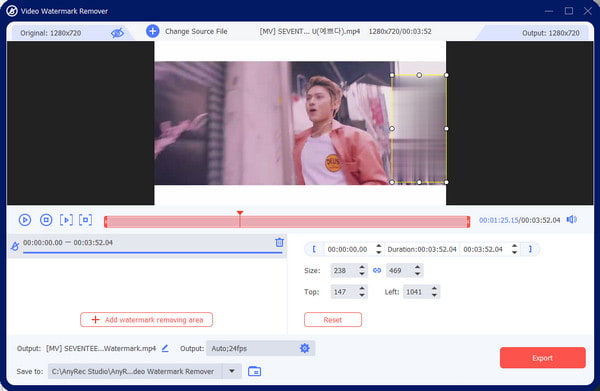
ステップ 3。ビデオ形式、解像度、フレームレート、エンコーダー、オーディオ設定の設定を変更します。 「OK」ボタンをクリックして変更を保存し、適用してエクスポートします。

iPhone/Androidの場合
場合によっては、録画した会議をモバイル デバイスに保存する簡単な方法が必要な場合があります。もちろん、必要に応じてアプリを使用すると背景をぼかすことができます。 Blur Video アプリは、Android および iOS で認識されているツールです。数多くのメソッドを提供します。 ビデオをぼかすFreeStyle や Fun Blur など。 Instagram の [切り抜きなし] オプションを使用して、ソーシャル メディア プラットフォームと同じアスペクト比でビデオをエクスポートすることもできます。 App Store と Google Play から無料でダウンロードできますが、アプリ内購入を購読して開発者をサポートすることもできます。
ステップ1。モバイルデバイスにアプリをダウンロードしてインストールします。ギャラリーからビデオをインポートします。アプリにアップロードしたら、使用するぼかし方法を選択します。
ステップ2。サイズを変更して効果を適用します。 FreeStyle Blur を使用して、固定形状の内側または外側をぼかすこともできます。ビデオをエクスポートするか、ソーシャル メディア アカウントに共有します。
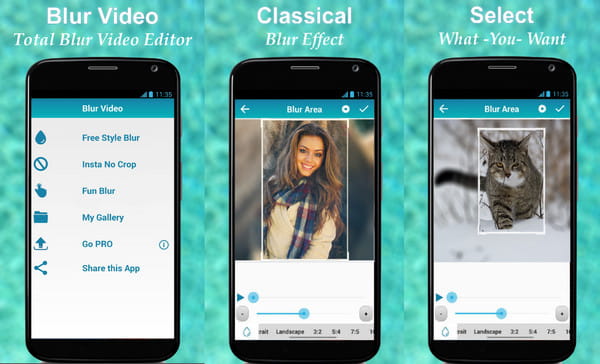
Teams の背景をぼかすことに関するよくある質問
-
1. Microsoft Teams で背景をぼかすことができないのはなぜですか?
この問題には多くの理由があります。 1 つは、ブラウザーの Team Web クライアントでぼかし効果にアクセスできないことです。もう 1 つは、顔認識のハードウェア要件が満たされていない可能性があります。さらに、ぼかし効果は Linux オペレーティング システムではまだ利用できません。
-
2. Teams は Chromebook でどのようにして背景をぼかしますか?
ラップトップで Teams を開き、新しい会議を開始します。画面上でカーソルをポイントすると、ツールバーが表示されます。下部から 3 点アイコンを選択し、[背景を表示] オプションを選択します。ぼかし効果を選択すると、プレビュー ウィンドウにアプリケーションが表示されます。
-
3. Microsoft Teams の背景をカスタマイズすることはできますか?
はい。組み込みの画像から新しい背景を選択することも、ギャラリーから背景をアップロードすることもできます。カスタマイズするには、アプリで新しい会議を開始し、「背景効果の適用」メニューに進みます。 「新規追加」ボタンをクリックしてフォトアルバムを開きます。新しい背景を使用するには、[ビデオを適用してオンにする] ボタンをクリックします。
-
4. 職場で背景をぼかした写真を使用できないのはなぜですか?
これは、会社の MS チーム アカウントと、IT 管理者がこの機能をオフにする方法が原因である可能性があります。ソフトウェアが更新されていない可能性もあるため、問題を処理するために管理者に通知する必要があります。
-
5. ゲストとして Teams の背景をぼかすことはできますか?
はい。この機能はゲストでも利用でき、バックグラウンド設定から同様の手順で有効化できます。
結論
Teams で背景をぼかす方法を学べば、邪魔をされることなく会議に集中できます。さらに、Microsoft Teams は、Windows、Mac、Android、iOS などのほとんどのオペレーティング システムにこの機能を提供します。エフェクトを有効にするのを忘れた場合でも、AnyRec Video Converter を使用して背景をぼかすことができます。 「無料ダウンロード」ボタンをクリックして、無料試用版をお試しください。
